제조공정








 |
| × | 1 |
 |
|
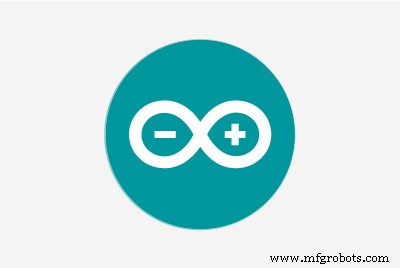 |
|


최근에 나는 빈티지 컴퓨터 기술에 점점 더 관심을 갖게 되었습니다. 가장 흥미롭고 영향력 있는 고전 기술 중 하나는 1977년에 처음 출시된 Atari 2600입니다. 불행히도 어렸을 때 이 게임을 할 기회가 없었습니다. 20세 이상!
최근에 나는 약간의 파고를 했고 꽤 좋은 가격에 이것들 중 하나를 온라인에서 찾을 수 있었습니다. .
그것은 오래된 기술을 플레이하고 수집할 때의 위험 중 하나입니다. 너무 오래되었기 때문에 작동한다는 보장이 없으며 결국 집에 담배를 피우기 위해 많은 돈을 지출하게 될 수 있습니다. 확실한 해결책은 이전 시스템을 에뮬레이트할 수 있는 Atari 에뮬레이터를 다운로드하는 것입니다. 대부분의 경우 이것은 훌륭하게 작동합니다. 그러나 특히 키보드 때문에 원래 하드웨어에서 연주하는 것만큼 진정성이 느껴지지 않습니다.
그래서 저는 원래 Atari 컨트롤러를 컴퓨터에 연결하고 그런 방식으로 플레이할 수 있도록 하는 어댑터를 만드는 것이 훌륭한 해결책이 될 것이라고 생각했습니다. 이것이 우리가 이 프로젝트에서 구축할 것입니다!
1단계:컨트롤러 내부 살펴보기




따라서 우리가 가장 먼저 해야 할 일은 Atari 컨트롤러가 어떻게 작동하는지 살펴보고 이를 USB에 적용하는 방법을 확인하는 것입니다.
그래서 내 것을 열었을 때 버튼이 5개뿐인 것을 보고 충격을 받았습니다! 5개 버튼이 아니라 제어 회로가 5개 버튼만 있습니다. 즉, 마이크로컨트롤러를 사용하여 USB에 적용하는 것이 정말 쉬울 것입니다.
나는 그것을 분해하는 동안 모든 찌꺼기를 청소하고 모든 것을 깨끗하게 청소하는 데 시간이 걸렸습니다.
2단계:필요한 것


이제 부품 목록에 들어가기 전에 이 프로젝트가 Arduino Uno, Nano 또는 Mega에서 작동하지 않는다는 점에 유의해야 합니다. HID(Human Interface Device) 역할을 할 수 있는 마이크로컨트롤러가 필요합니다. ATmega32U4가 있는 마이크로컨트롤러는 이 작업을 수행할 수 있으며 Arduino Micro에서 ATmega32U4를 찾을 수 있습니다.
부품 목록:
<울>
3단계:어떤 핀이 어떤 역할을 하나요?


Atari 컨트롤러 끝에는 9핀 커넥터가 있고 컨트롤러의 각 버튼에는 이 커넥터에 자체 핀이 있으며 접지용 핀이 하나 있습니다. 즉, 이 9핀 커넥터 중 6핀만 사용됩니다. 어떤 핀이 어떤 버튼에 해당하는지 알아내기 위해 멀티미터를 사용하여 연속성 모드로 설정하고 무엇이 연결되는지 확인할 수 있습니다. 번거로움을 겪고 싶지 않다면 내 발견의 이미지를 포함하십시오.
따라서 이 다이어그램을 기반으로 예를 들어 컨트롤러의 발사 버튼을 누르면 주황색 와이어가 버튼 누름인 접지에 연결되고 Arduino를 사용하여 이를 감지하고 다시 보낼 수 있음을 알 수 있습니다. 어떤 버튼을 눌렀는지에 따라 키보드 명령을 컴퓨터에 전달합니다.
4단계:사례




그래서 마지막 9핀 커넥터가 만들어진 지 꽤 오랜 시간이 지났고 이 때문에 어댑터에서 사용할 커넥터를 찾기가 상당히 어렵습니다. 따라서 대부분의 경우와 같은 솔루션에는 3D 프린팅이 포함됩니다. 저는 9핀 커넥터용 하우징을 인쇄할 예정이며 Arduino의 9핀 커넥터와 접촉하기 위해 일부 수 핀 헤더를 안으로 밀어 넣습니다. 3D 인쇄 가능한 파일은 아래에서 찾을 수 있습니다.
이 9핀 커넥터를 만드는 방법은 먼저 수 핀을 Atari 9 핀 커넥터에 밀어 넣은 다음 인쇄한 커넥터를 그 위에 밀어 넣은 다음 마지막으로 수 핀 뒷면에 인쇄한 커넥터 뒷면에 접착제를 붙이는 것입니다. 이제 커넥터를 분리할 때 핀이 우리가 인쇄한 핀에 고정되고 완벽하게 정렬되어야 합니다.
아타리%2BAAdapter_2831_29.stl
5단계:모든 것을 연결하기
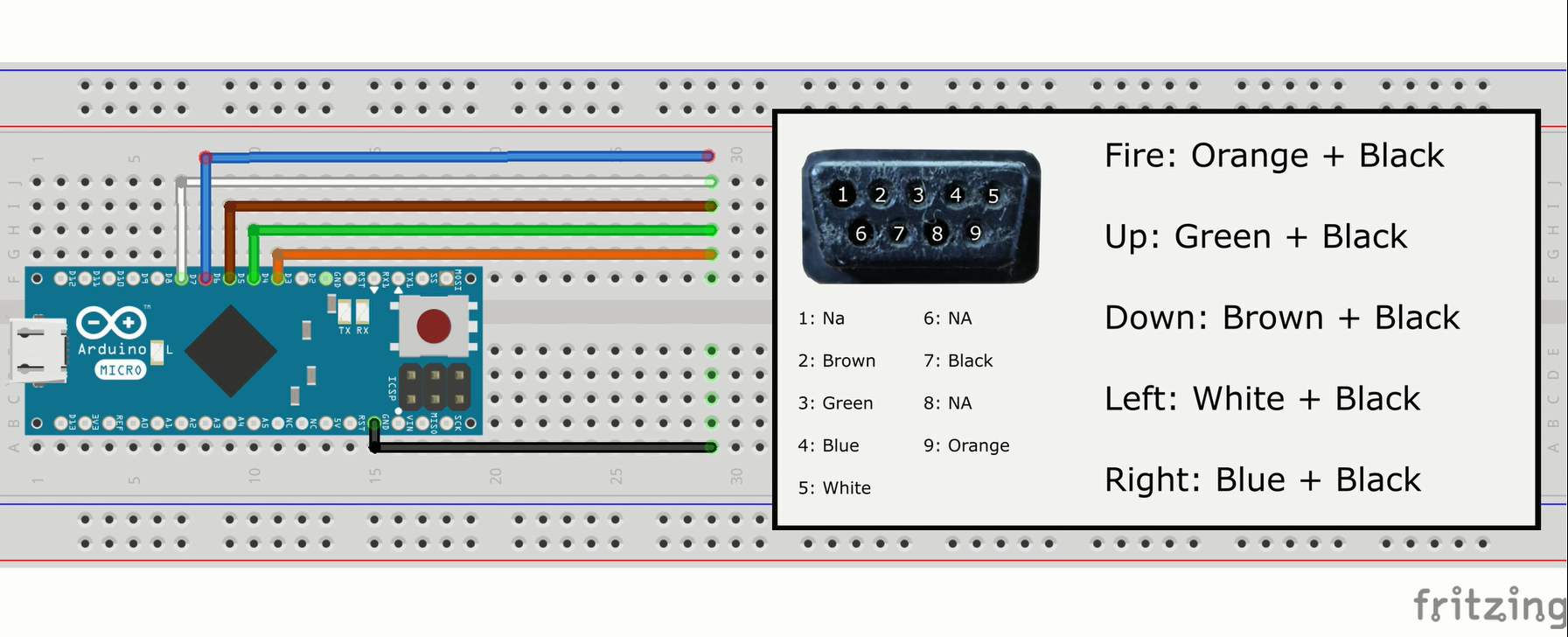
따라서 모든 것을 연결하려면 다음과 같이 해야 합니다(9핀 커넥터의 어떤 핀에 어떤 색상이 해당하는지 확인하는 것을 잊지 마십시오).
<울>이것이 혼란스럽다면 배선 다이어그램을 확인하여 약간의 명확성을 확인하십시오.
6단계:코드 업로드
우리가 사용할 코드는 아래에서 찾을 수 있습니다. 이 코드에서 키보드 라이브러리를 활용할 것입니다. 무슨 일이 일어나고 있는지 우리는 특정 버튼이 낮아져 해당 키보드 키를 누르는 경우를 나타내는 많은 if 문이 있다는 것입니다.
이제 운 좋게도 Keyboard.press(119);를 코딩하는 것과 같이 키보드 라이브러리를 사용하기가 매우 쉽습니다. 키보드 키 119(119는 W의 경우 ASCII임)가 눌려 있고 코드 Keyboard.release(119); 이제 키보드 키 119가 해제되었음을 나타냅니다. 그래서 우리는 만약 핀이 HIGH 인지를 나타내는 문 키를 누르고 핀이 LOW 이면 키를 해제합니다.
또한 코드에서 내부 풀업 저항을 활용하므로 회로에 납땜하는 것에 대해 걱정할 필요가 없습니다. 코드에 대해 더 알고 싶다면 Arduino IDE에서 열면 대부분이 주석 처리된 것을 볼 수 있습니다.
그런 다음 코드를 Arduino Pro Micro에 업로드하고 다음 단계로 넘어갑니다.
아타리컨트롤러.ino
7단계:케이스 합치기



따라서 이전 단계의 3D 인쇄 파일에는 3D 인쇄 가능한 9핀 커넥터뿐만 아니라 주변에 맞고 내부에 모든 회로를 포함할 수 있는 상단 및 하단 부분이 있습니다. 따라서 완료하거나 프로젝트를 수행하려면 이 두 조각을 인쇄해야 합니다.
그런 다음 하단 부분(USB 마이크로 케이블을 위한 공간이 있는 부분) 내부에 Arduino를 붙인 다음 하단 부분의 전면에 있는 9핀 커넥터에 붙입니다. 이것들이 모두 고정되고 제자리에 고정되면 상단 부분에 접착하여 프로젝트를 마무리할 수 있습니다! 이제 이 작업을 수행하기 전에 내부에 뜨거운 접착제를 과도하게 추가했습니다. 이렇게 하면 장치가 조금 더 강해지기는 하지만 장치에 무게가 추가되어 너무 헐렁한 느낌이 들지 않기 때문입니다.
이 조각들이 모두 모이면 특히 저와 같은 저렴한 3D 프린터를 사용하는 경우 약간 거칠어 보인다는 것을 알 수 있습니다. 이 문제를 수정하고 인쇄물이 정말 깔끔하게 보이도록 하려면 사포질을 한 다음 외부를 페인트할 것입니다. 사례. 나는 내 장치의 색상에 대한 영감을 얻기 위해 Atari 컨트롤러와 케이스를 보았고, 하나는 붉은색 스트립으로 만들고 다른 하나는 Atari의 몸과 어울리도록 약간의 나뭇결로 만들기로 결정했습니다.
8단계:사용

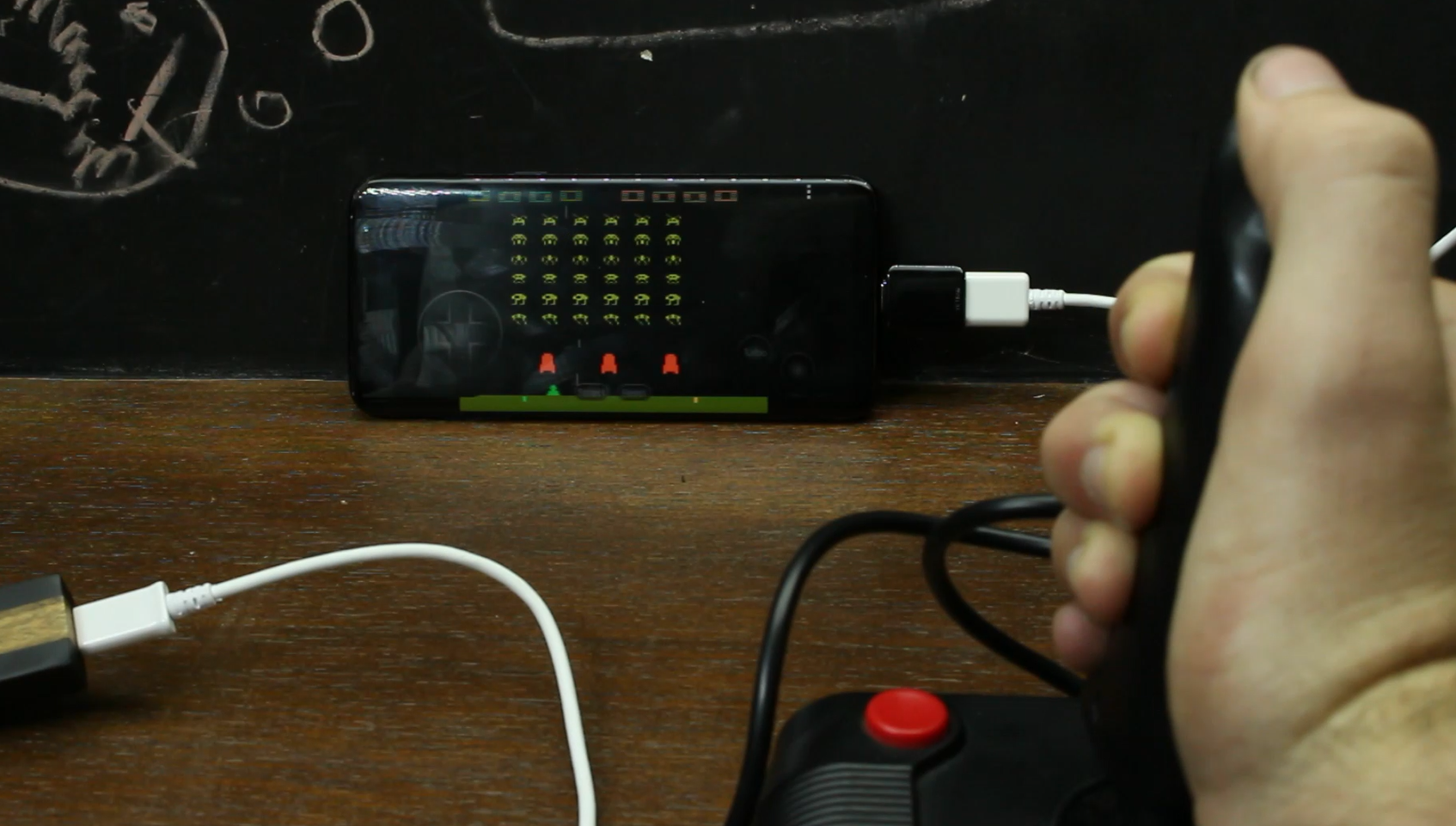
만들어 보았으니 이제 사용법을 알아볼까요?
따라서 먼저 Atari 컨트롤러를 어댑터에 연결한 다음 마이크로 USB 케이블을 컴퓨터에 연결하고 키보드를 연결했다는 알림을 받아야 합니다(키보드 라이브러리 때문에 컴퓨터가 이것을 생각한다는 것을 기억하십시오 키보드)
이제 키가 매핑되는 방식은 다음과 같습니다.
위로 W입니다.
왼쪽 A입니다.
오른쪽 D입니다.
아래로 S입니다.
및 발사 스페이스바입니다.
따라서 에뮬레이터로 이동하여 모든 것이 제대로 작동하는지 확인하기 위해 몇 가지 키 바인딩을 수행해야 할 가능성이 있습니다. OTG 케이블이 있는 경우 Android 휴대폰에서도 작동합니다.
읽어주셔서 감사합니다. 질문이 있으시면 기꺼이 답변해 드리겠습니다!
<섹션 클래스="섹션 컨테이너 섹션 축소 가능" id="코드">미리보기 없음(다운로드만 가능).
제조공정
구성품 및 소모품 Arduino UNO × 1 초음파 센서 - HC-SR04(일반) × 1 이 프로젝트 정보 HC-SR04용 레이더 화면 시각화 Arduino 코드: 프로세싱에 의해 선택되도록 직렬 포트로 전송된 서보 값에 의해 이동된 모든 각도에 대한 센서 판독값을 전송합니다. https://github.com/faweiz/My-Arduino/blob/master/arduino_radar/Arduino_radar_HC_SR04/Arduino/Arduino_radar
Arduino 자습서 시리즈의 일곱 번째 Arduino 자습서에 오신 것을 환영합니다. 이 튜토리얼에서는 Arduino를 Matlab에 연결하는 방법과 직렬 포트를 사용하여 통신하는 방법을 배웁니다. 또한 Matlab을 사용하여 Arduino Board를 제어하는 예를 만들 것입니다. 이것은 따라하기 쉬운 단계별 비디오 자습서입니다. 또한 동영상 아래에서 이 튜토리얼에 필요한 부분과 동영상의 예제 소스 코드를 찾을 수 있습니다. 이 Arduino 튜토리얼에 필요한 구성요소 아두이노 보드 ..................